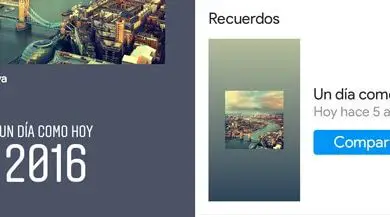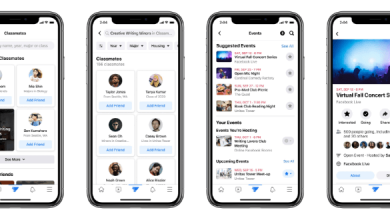Come inserire notifiche personalizzate su WhatsApp
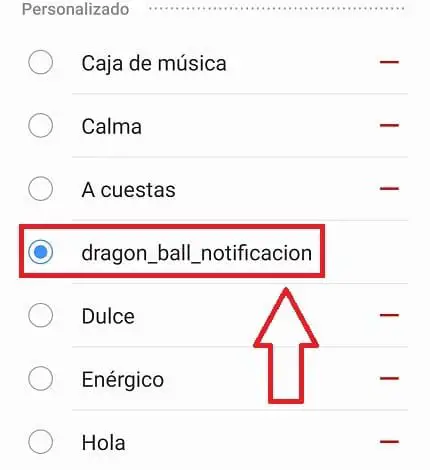
Cambiare il suono di WhatsApp è una risorsa che ogni utente dovrebbe conoscere poiché ci dà la possibilità di personalizzare il nostro Smartphone con toni e melodie caratteristici. Il problema è che l’ applicazione ci consente di scegliere solo alcuni toni preimpostati. E sarebbe fantastico poter mettere notifiche personalizzate su WhatsApp, immaginare il volto dei tuoi amici quando ricevi un messaggio e che di solito la marcia imperiale di Star Wars, sarebbe fantastico, giusto? Bene, non è possibile farlo, se non che in questo semplice tutorial di The Power Of The Green Android ti insegneremo i passaggi che devi seguire.
Cosa significano le notifiche personalizzate su WhatsApp e a cosa servono?
Forse ti starai chiedendo cosa significhi notifiche personalizzate su WhatsApp. Bene, in pratica significa che puoi inserire il tono o la melodia che desideri quando ricevi un messaggio o una chiamata (da una persona o da un gruppo) in questo client di messaggistica.
Dove posso scaricare suonerie personalizzate per WhatsApp? 2022
Puoi ottenere una moltitudine di toni geek per le notifiche mobili tramite il seguente link. Devi solo seguire le istruzioni in quel tutorial o seguire i passaggi in questo video .

Bene, abbiamo già la nostra melodia e ora è il momento di sapere come aggiungere un tono personalizzato come notifica di WhatsApp, vediamo come si fa!
Come aggiungere i tuoi suoni come notifica WhatsApp facile e veloce 2022

Una volta scaricato tutto ciò che vogliamo mettere in WhatsApp, dobbiamo aprire un file manager per Android. Nel mio caso uso quello che viene fornito di serie con il mio Samsung Galaxy ma puoi scegliere quello che desideri.
La prossima cosa che dobbiamo fare è creare un nuovo percorso della cartella in cui dovremo salvare i nostri toni e melodie, per farlo premeremo i 3 punti verticali in alto a destra. Se utilizzi un altro browser di file, la situazione di questo pulsante cambierà ma è molto simile.
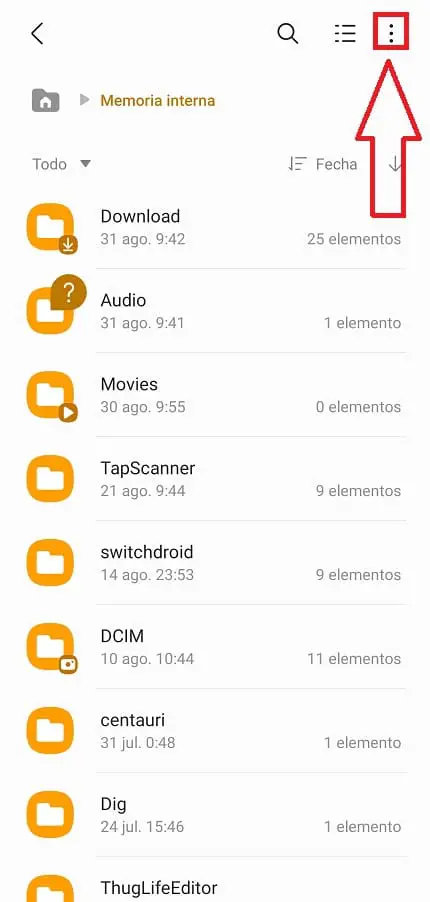
Quindi selezioniamo l’opzione «Crea cartella».
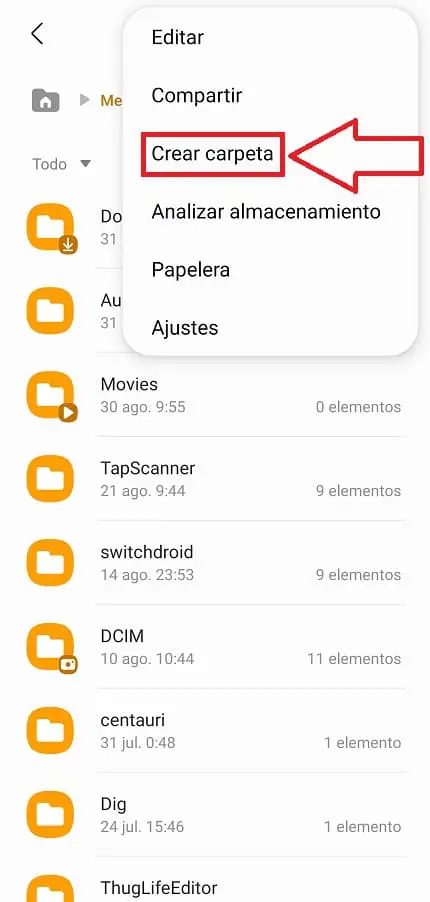
- La prossima cosa sarà creare i seguenti percorsi di cartelle, uno all’interno dell’altro Memoria interna> Audio> Media.
- Essendo l’ultima «Notifica», in modo tale che il percorso completo sia Memoria interna > Audio > Media > Notifiche.
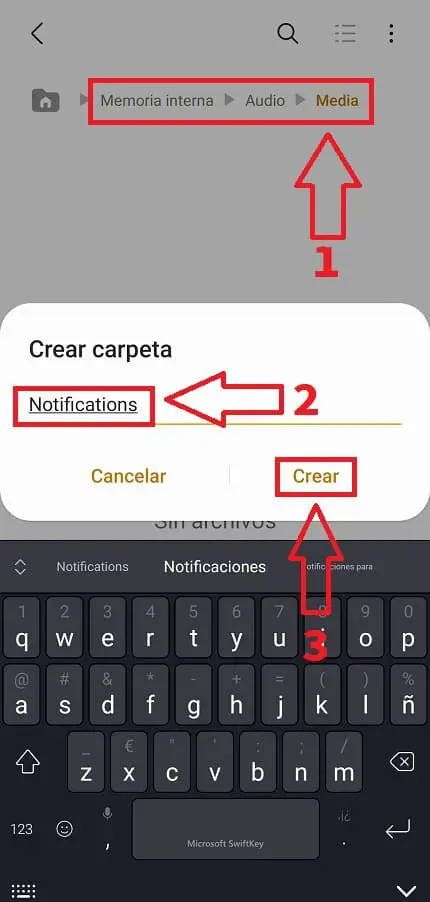
- Ora dovremo andare nella cartella «Download» e tenere premuto il tono che abbiamo precedentemente scaricato per spostarlo nel percorso che abbiamo creato prima.
- Spostiamo il file audio nel percorso Memoria interna > Audio > Media > Notifiche.
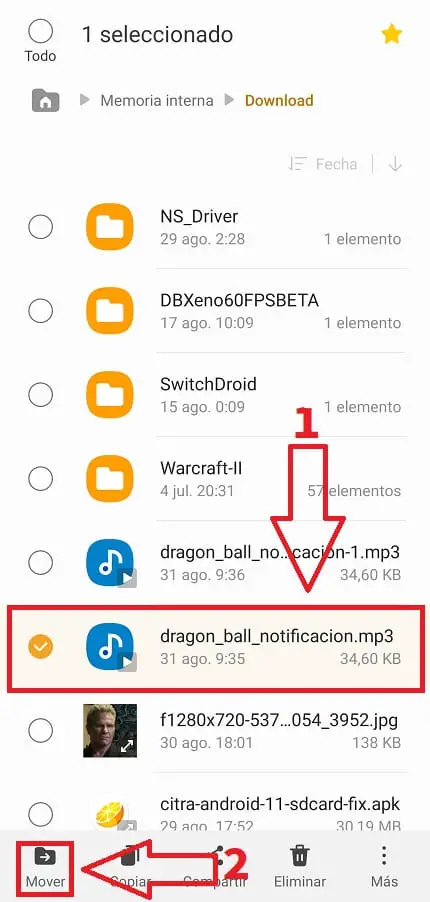
- Una volta all’interno della Memoria interna> Audio> Media> Percorso notifiche.
- Spostiamo il file audio.
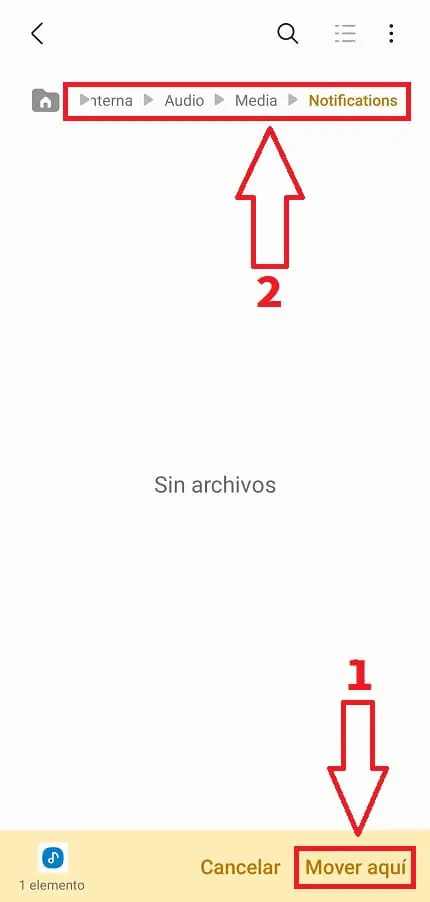
Come inserire notifiche personalizzate su WhatsApp passo dopo passo 2022
Bene, è ora di mettere un tono personalizzato nel nostro WhatsApp, per questo il primo passo che dobbiamo fare è fare clic sui 3 punti verticali in alto a destra.
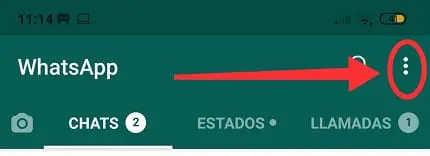
Quindi entriamo in «Impostazioni».
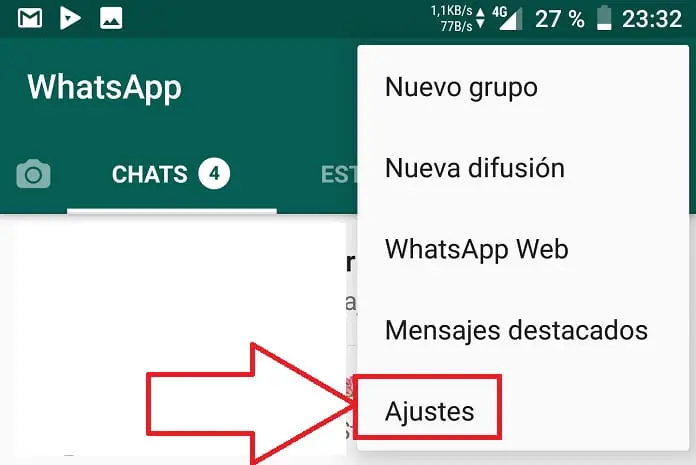
Nella schermata successiva entriamo in «Notifiche».
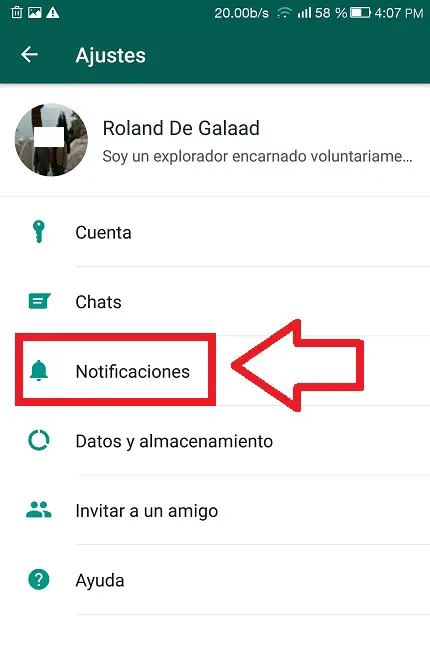
Qui scegliamo nei messaggi la sezione «Tono di notifica» nel caso in cui desideriamo cambiare il tono dei singoli WhatsApp, anche se avremo anche la possibilità di cambiarli in gruppi e chiamate.
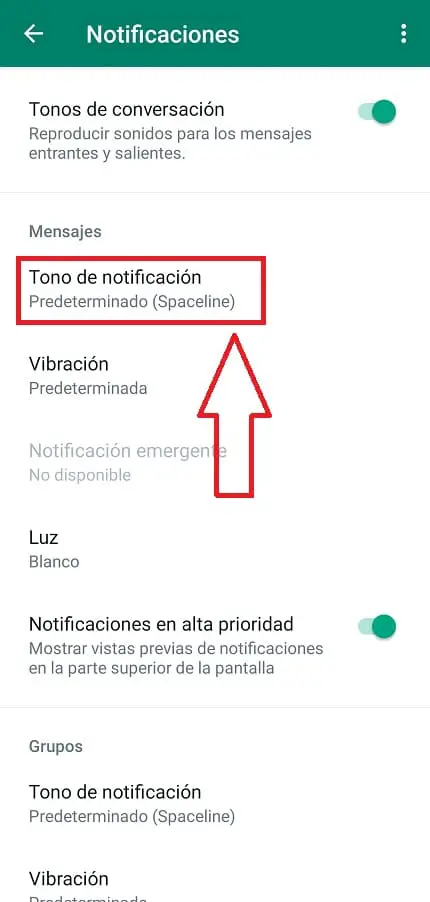
Apparirà un elenco con i toni WhatsApp predefiniti e se abbiamo seguito i passaggi precedenti, apparirà il tono che abbiamo localizzato nel percorso Memoria interna> Audio> Media> Notifiche. Tutto quello che devi fare è selezionarlo e il gioco è fatto.
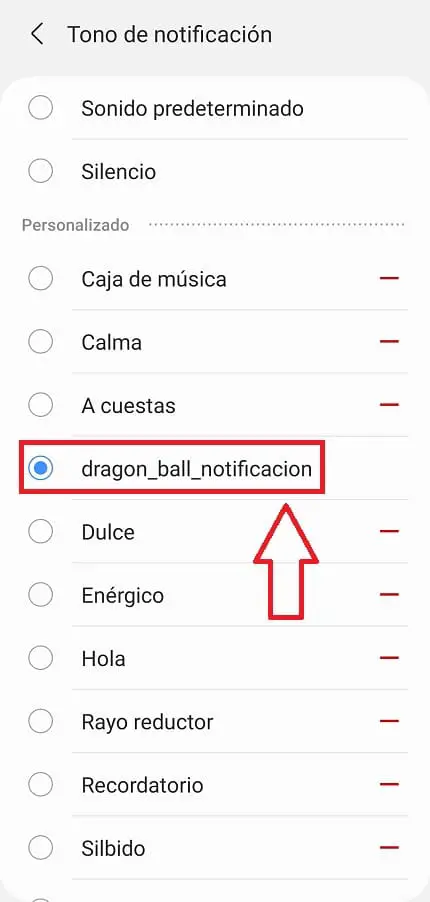
E in questo modo semplice possiamo cambiare il tono di WhatsApp per uno personalizzato, se hai domande puoi sempre lasciarmi un commento e cercherò di rispondere il prima possibile. Non dimenticare di condividere questo tutorial con i tuoi social network se pensi che sia stato interessante.. Grazie mille per tutto!